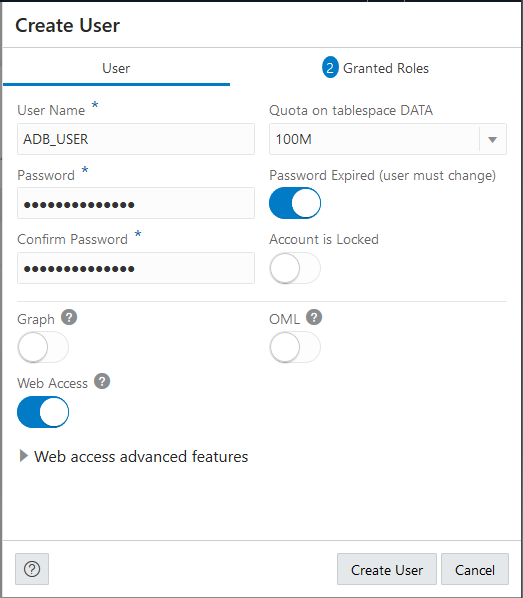Autonomous AI Databaseでのユーザーの作成
Autonomous AI Databaseでユーザーを作成するためにいくつかのオプションがあります。Oracle Databaseアクション・データベース・ユーザー・カードを使用するか、データベースに接続するクライアント側ツールを使用して、データベース・ユーザーを作成できます。
- データベース・アクションを使用した自律型AIデータベースでのユーザーの作成
データベース・アクションを使用して自律型AIデータベース・ユーザーをすばやく作成できます。 - Autonomous AI Databaseでのユーザーの作成- クライアント・ツールを使用した接続
ユーザーを作成するには、任意のSQLクライアント・ツールを使用してADMINユーザーとしてデータベースに接続します。 - 自律型AIデータベースでのユーザー・アカウントのロック解除
ユーザー・アカウントがロックされている場合は、ADMINユーザーとしてアカウントのロックを解除できます。 - Autonomous AI Databaseのユーザー・パスワードについて
Autonomous AI Databaseには強力なパスワードが必要です。ユーザーに指定するパスワードは、デフォルトのパスワード複雑度の最小ルールを満たす必要があります。 - 自律型AIデータベースの管理者アカウントの管理
自律型AIデータベースの管理者ユーザーはADMINであり、この管理者アカウントには、ユーザーおよびデータベースの他の領域を管理できるよう、いくつかのシステム権限が付与されています。
親トピック: ユーザーの管理
データベース・アクションを使用したAutonomous AI Databaseでのユーザーの作成
Database Actionsを使用して、自律型AIデータベース・ユーザーをすばやく作成できます。
最初に、ADMINユーザーとしてデータベース・アクションにアクセスします。詳細は、「ADMINとしてのデータベース・アクションへのアクセス」を参照してください。
ロールの付与およびユーザーの権限の追加または更新の詳細は、Autonomous AI Databaseでのユーザー・ロールおよび権限の管理を参照してください。
データベース・アクションのデータベース・ユーザーの詳細は、「データベース・ユーザー」ページを参照してください。
新規ユーザーにWebアクセスを提供する場合は、新規ユーザーにURLを送信する必要があります。詳細は、「データベース・ユーザーへのデータベース・アクション・アクセスの提供」を参照してください。
管理者は、クライアント側のアクセスのために新規ユーザーに資格証明ウォレットを提供する必要があります。クライアント側のアクセス資格証明の詳細は、Autonomous AI Databaseへの接続を参照してください。
Autonomous AI Databaseでは強力なパスワードが必要です。指定するパスワードはデフォルトのパスワード複雑性ルールに準拠している必要があります。詳細は、「Autonomous AI Databaseのユーザー・パスワードについて」を参照してください。
APEX作業領域の作成の詳細は、「Autonomous AI DatabaseでのOracle APEXワークスペースの作成」を参照してください。
Oracle Machine Learning Notebooksのユーザー・アカウントを追加するには、「Autonomous AI DatabaseでのOracle Machine Learningコンポーネントのユーザー・アカウントの作成および更新」を参照してください。
Autonomous AI Databaseでのユーザーの作成- クライアント・ツールを使用した接続
ユーザーを作成するには、任意のSQLクライアント・ツールを使用してADMINユーザーとしてデータベースに接続します。
たとえば、Oracle SQL Developerを使用して接続します(「Oracle SQL DeveloperとWallet (mTLS)の接続」を参照)。
これにより、接続権限を持つnew_userが作成されます。これで、このユーザーがデータベースに接続し、問合せを実行できるようになります。ユーザーに追加の権限を付与するには、「Autonomous AI Databaseでのユーザー・ロールおよび権限の管理」を参照してください。
管理者は、ユーザーnew_userに資格証明ウォレットを提供する必要があります。クライアント資格証明の詳細は、Autonomous AI Databaseへの接続を参照してください。
Autonomous AI Databaseには強力なパスワードが必要です。指定するパスワードは、デフォルトのパスワード複雑性ルールを満たす必要があります。詳細は、「Autonomous AI Databaseのユーザー・パスワードについて」を参照してください。
データベース・アクション用のユーザーを追加するには、「データベース・ユーザーへのデータベース・アクション・アクセス権の提供」を参照してください
APEX作業領域の作成の詳細は、「Autonomous AI DatabaseでのOracle APEXワークスペースの作成」を参照してください。
Oracle Machine Learningコンポーネントのユーザー・アカウントを追加するには、「Autonomous AI DatabaseでのOracle Machine Learningコンポーネントのユーザー・アカウントの作成と更新」を参照してください。
Autonomous AI Databaseでのユーザー・アカウントのロック解除
ユーザー・アカウントがロックされている場合は、ADMINユーザーとしてアカウントのロックを解除できます。
アカウントをロック解除するには、ADMINユーザーとしてデータベースに接続し、次のコマンドを実行します:
ALTER USER username IDENTIFIED BY password ACCOUNT UNLOCK;ALTER USERコマンドの詳細は、『SQL言語リファレンス』を参照してください。
Autonomous AI Databaseのユーザー・パスワードについて
Autonomous AI Databaseには強力なパスワードが必要で、ユーザーに指定するパスワードは、デフォルトの最小パスワードの複雑性ルールを満たす必要があります。
Autonomous AI Databaseは、パスワードの最小標準を設定し、デフォルトのプロファイルは、失敗したログイン試行回数を制限するパラメータを設定します。
-
パスワードは、12文字から30文字までの長さとし、大文字、小文字および数字をそれぞれ1文字以上含める必要があります。
一部のヘルプ・ツールチップ・ポップアップでは、パスワードの制限は60文字と表示されます。パスワードを最大30文字に制限します。
-
パスワードにユーザー名を含めることはできません。
-
同じユーザー名に、過去4回のパスワードを使用することはできません。
-
パスワードには二重引用符(")または一重引用符(')を含めることはできません。
-
パスワードを、設定してから24時間経過していないパスワードと同じにすることはできません。
パスワードの複雑度ルールおよびパスワード・パラメータ値を変更するには、デフォルト・プロファイルを変更するか、新しいプロファイルを作成してユーザーに割り当てます。詳細は、Autonomous AI Databaseでのユーザー・プロファイルの管理を参照してください。
Autonomous AI Databaseのデフォルトのプロファイル・パスワード・パラメータ値は、次のとおりです:
| パスワード・パラメータ | 摘要 | 値 |
|---|---|---|
FAILED_LOGIN_ATTEMPTS |
ユーザーがログインを試行して失敗する最大回数。アカウントをロックする前に、アカウントがロックされます。この制限は、通常のデータベース・ユーザー・アカウントに適用されます。 |
10 |
PASSWORD_GRACE_TIME |
警告の発行およびログインが許可される猶予期間が開始された後の日数。 |
30 |
PASSWORD_LIFE_TIME |
同じパスワードを認証に使用できる日数を指定。 |
360 |
PASSWORD_LOCK_TIME |
ログインを指定の回数だけ連続して失敗した後に、アカウントがロックされる日数。 |
1 |
PASSWORD_REUSE_MAX |
現行のパスワードを再利用できるようになるまでに必要なパスワード変更の回数。 |
4 |
PASSWORD_REUSE_TIME |
パスワードを再利用できない日数。 |
1 |
プロファイル句でのCREATE USERまたはALTER USERの使用の詳細は、「Autonomous AI Databaseを使用したユーザー・プロファイルの管理」を参照してください。
ALTER USERコマンドの詳細は、『SQL言語リファレンス』を参照してください。
Autonomous AI Databaseでの管理者アカウントの管理
Autonomous AI Databaseの管理者ユーザーはADMINであり、この管理者アカウントには、データベースのユーザーおよびその他の領域を管理できるように付与された複数のシステム権限があります。
Autonomous AI Databaseでは、管理者ユーザー(ADMIN)のパスワードを変更したり、ロックされている管理者ユーザー・アカウントのロックを解除したりできます。APIを使用して自律型AIデータベースを作成するか、ADMINパスワードをリセットする場合は、オプションでOracle Cloud Infrastructure Vaultシークレットを使用してパスワードを格納できます。
詳細については、CreateAutonomousDatabaseを参照してください。
ADMINユーザーの詳細は、「ADMINユーザーのロールおよび権限」を参照してください。
- Autonomous AI DatabaseでのADMINパスワードの設定
ADMINパスワードを設定するステップを示します。 - Autonomous AI DatabaseでのADMINアカウントのロック解除
ADMINユーザー・アカウントのロックを解除するステップを示します。 - ADMINパスワードでのOracle Cloud Infrastructure Vaultシークレットの使用
Autonomous AIデータベース・インスタンスを作成またはクローニングする場合、またはADMINパスワードをリセットする場合は、Oracle Cloud Infrastructureボールト・シークレットを使用してADMINパスワードを指定できます。
Autonomous AI DatabaseでのADMINパスワードの設定
ADMINパスワードを設定するステップを示します。
Oracle Cloud Infrastructure Consoleから、これらのステップに従ってADMINユーザーのパスワードを変更します。
- 「詳細」ページで、「他のアクション」ドロップダウン・リストから「管理者パスワード」を選択します。
- 「管理者パスワード」パネルで新しいパスワードを入力し、確認します。
- 「変更」をクリックします。
データベース・アクションを使用してADMINユーザーのパスワードを変更することもできます。詳細は、「Autonomous AI Databaseでのユーザーおよびユーザー・ロールの管理- データベース・アクションを使用した接続」を参照してください。
デフォルトの管理者アカウントのパスワードADMINには、Autonomous AI Databaseのユーザー・パスワードについての項で説明したものと同じパスワード複雑性ルールがあります。
Autonomous AI DatabaseでのADMINアカウントのロック解除
ADMINユーザー・アカウントのロックを解除するステップを示します。
必要に応じて、次の前提条件ステップを実行します:
-
「クラウド」の横にある
 をクリックして、Oracle Cloud Infrastructure Consoleを開きます。
をクリックして、Oracle Cloud Infrastructure Consoleを開きます。
- Oracle Cloud Infrastructureの左側のナビゲーション・メニューから、「Oracle Database」をクリックし、「Autonomous AI Database」をクリックします。
-
「自律型AIデータベース」ページで、「表示名」列の下のリンクから自律型AIデータベースを選択します。
ADMINパスワードを更新してADMINアカウントのロックを解除するには、次のステップを実行します。
- 「詳細」ページで、「他のアクション」ドロップダウン・リストから「管理者パスワード」を選択します。
- 「管理者パスワード」で、新しいパスワードを入力し、確認します。
- 「変更」をクリックします。
この操作では、ADMINアカウントのロックを解除されます(ロックされている場合)。
デフォルトの管理者アカウントのパスワードADMINには、Autonomous AI Databaseのユーザー・パスワードについての項で説明したものと同じパスワード複雑性ルールがあります。
ADMINパスワードに対するOracle Cloud Infrastructure Vaultシークレットの使用
自律型AIデータベースでは、APIを使用して、保護されたボールト・シークレットをADMINパスワードとして提供し、Oracle Cloud Infrastructure IAMポリシーを介して付与されたボールト・シークレットへのセキュアなアクセスを実現できます。
ADMINパスワードに対するOracle Cloud Infrastructureボールト・シークレットの使用は、APIでのみサポートされます。
Oracle Cloud Infrastructure Vaultシークレットは、Oracle Cloud Infrastructureサービスで使用する資格証明です。シークレットをボールトに格納すると、コードや構成ファイルなどの他の場所に格納する場合よりも優れたセキュリティを実現します。データベースAPIを呼び出すことで、Vaultサービスのシークレットを使用してADMINパスワードを設定できます。ボールト・シークレット・パスワード・オプションは、Autonomous AI Databaseインスタンスを作成またはクローニングするとき、またはADMINパスワードを設定またはリセットするときに使用できます。
シークレットは、Oracle Cloud Infrastructure Console、CLIまたはAPIを使用して作成します。
ボールト・シークレットを使用してADMINパスワードを設定またはリセットするためのノート:
-
Autonomous AI Databaseがボールト内のシークレットに到達するには、次の条件を適用する必要があります:
-
シークレットは、
currentまたはprevious状態である必要があります。 -
APIコールでシークレット・バージョンを指定すると、指定したシークレット・バージョンが使用されます。シークレット・バージョンを指定しない場合、コールでは最新のシークレット・バージョンが使用されます。
-
特定のコンパートメント内の特定のシークレットへの
READアクセスを許可する適切なユーザー・グループ・ポリシーが必要です。たとえば:Allow userGroup1 to read secret-bundles in compartment training
-
-
シークレットに格納されるパスワードは、Autonomous AI Databaseのパスワード要件に準拠している必要があります。
詳細は、次を参照してください: